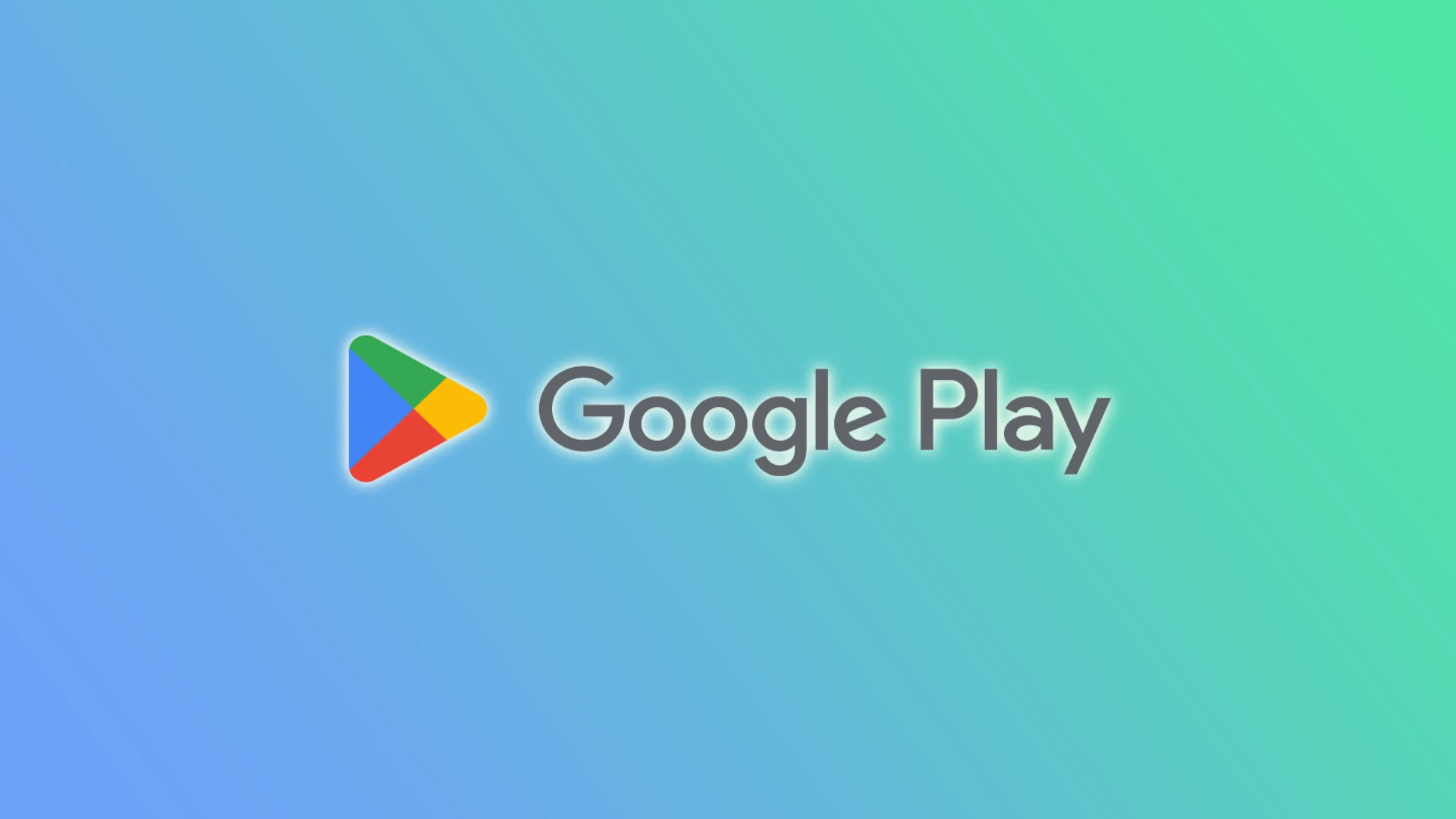În mod implicit, Magazinul Google Play este setat să vă actualizeze automat aplicațiile ori de câte ori sunt disponibile versiuni noi. Deși acest lucru vă poate asigura că aveți întotdeauna cele mai recente caracteristici și corecturi de erori, poate consuma date și consuma bateria dispozitivului dvs.
Din fericire, puteți dezactiva actualizările automate ale aplicațiilor. Mai mult, puteți face acest lucru pentru toate aplicațiile și pentru o anumită aplicație la alegere. Acest lucru este util mai ales atunci când doriți să înțelegeți ce s-a schimbat într-o aplicație înainte de a o actualiza.
Așadar, iată cum să actualizați automat aplicațiile pe Android.
Cum să dezactivați actualizările automate pentru toate aplicațiile de pe Android
Dacă doriți să dezactivați actualizările automate pentru toate aplicațiile de pe dispozitivul dvs. Android, urmați acești pași:
- Deschideți Google Play Store și atingeți pictograma profilului dvs. din colțul din dreapta sus.
- Apoi mergeți la Settings (Setări).
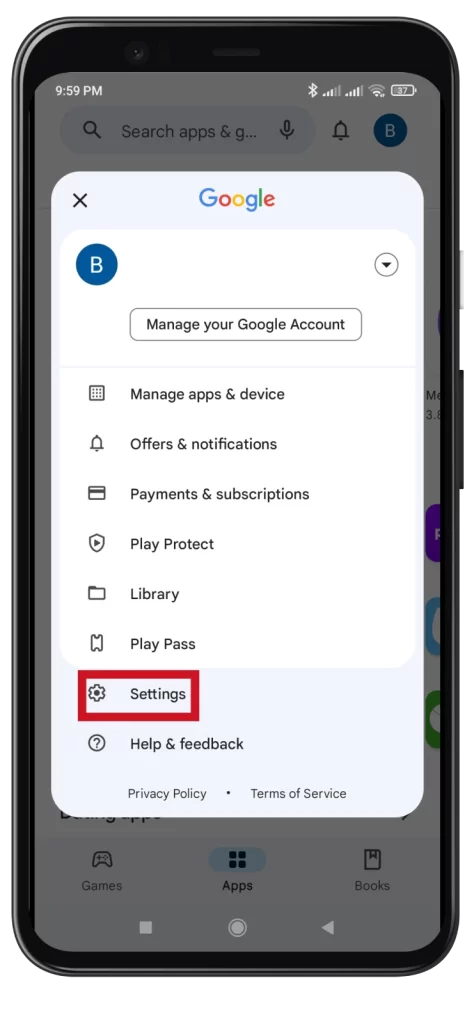
- După aceea, extindeți Preferințe de rețea și selectați Actualizare automată a aplicațiilor.
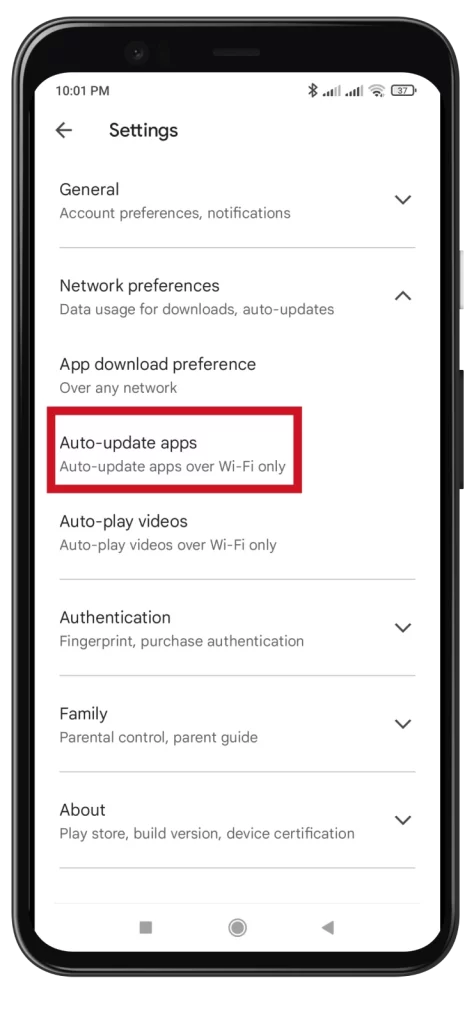
- În secțiunea Auto-update apps (Aplicații cu actualizare automată), veți găsi trei opțiuni din care puteți alege:
- Prin orice rețea: Această opțiune permite actualizarea automată a aplicațiilor prin conexiuni Wi-Fi și de date mobile. Este setarea implicită.
- Numai prin Wi-Fi: Cu această opțiune selectată, aplicațiile se vor actualiza automat numai atunci când dispozitivul este conectat la o rețea Wi-Fi.
- Don’t auto-update apps (Nu actualizați automat aplicațiile): Această opțiune dezactivează complet actualizările automate, indiferent de tipul de conexiune la rețea.
- Pentru a dezactiva actualizările automate pentru aplicațiile dvs., selectați opțiunea Don’t auto-update apps. Astfel, nu se va efectua nicio actualizare automată și va trebui să actualizați manual fiecare aplicație atunci când sunt disponibile versiuni noi.
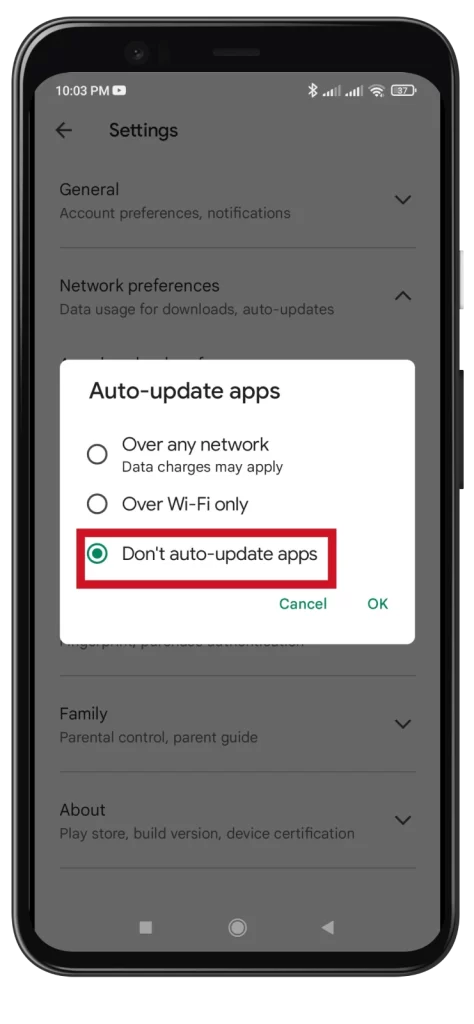
- În cele din urmă, atingeți OK pentru a confirma.
Este important să rețineți că dezactivarea actualizărilor automate înseamnă că s-ar putea să pierdeți patch-uri de securitate și funcții noi esențiale. Este recomandabil să verificați periodic actualizările manual și să vă asigurați că aplicațiile dvs. sunt actualizate, în special în cazul aplicațiilor critice, cum ar fi cele bancare sau cele legate de securitate.
Cum să dezactivați actualizările automate pentru o aplicație pe Android
Pentru a dezactiva în mod selectiv actualizările automate pentru anumite aplicații, menținându-le activate pentru altele, urmați acești pași:
- Deschideți Google Play Store și atingeți pictograma profilului dvs. din colțul din dreapta sus.
- Apoi atingeți Gestionați aplicațiile și dispozitivul.
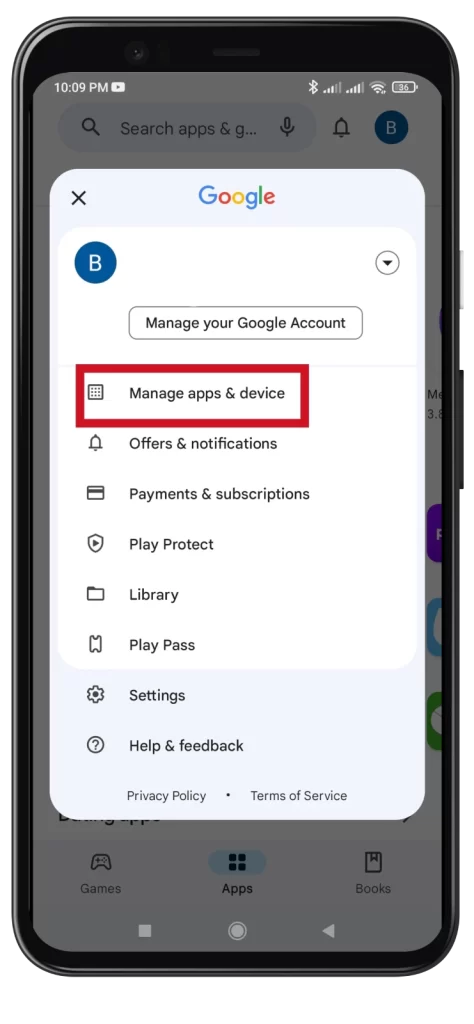
- Accesați fila Manage (Gestionare) și selectați aplicația pentru care doriți să dezactivați actualizările automate.
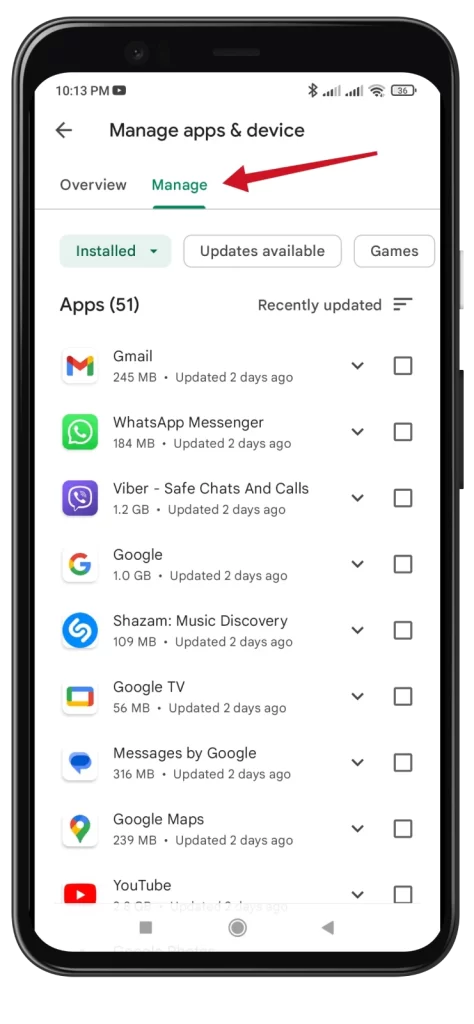
- În cele din urmă, atingeți pictograma cu trei puncte din colțul din dreapta sus și debifați caseta Enable auto update (Activează actualizarea automată).
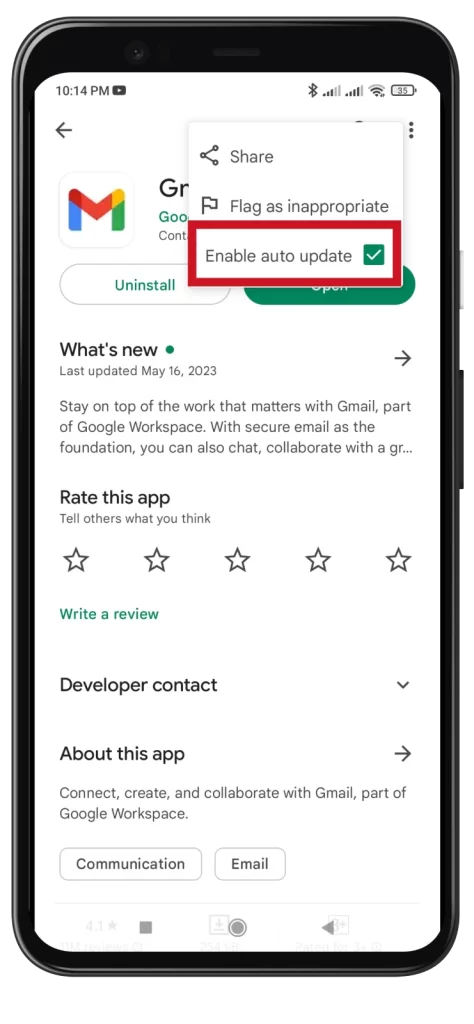
Efectuați acești pași pentru fiecare aplicație pentru care doriți să dezactivați actualizările automate.
De ce ar putea fi util să dezactivați actualizările automate pe Android?
Există mai multe motive pentru care ar putea fi util să dezactivați actualizările automate pe Android:
- Utilizarea datelor: Actualizările automate pot consuma cantități semnificative de date mobile, în special în cazul actualizărilor extinse ale aplicațiilor. Prin dezactivarea actualizărilor automate, aveți mai mult control asupra momentului și locului în care descărcați actualizări, ceea ce vă permite să economisiți la consumul de date.
- Spațiu de depozitare: Actualizările aplicațiilor necesită adesea spațiu de stocare suplimentar pe dispozitiv. Dacă aveți o capacitate de stocare limitată, dezactivarea actualizărilor automate poate împiedica aglomerarea dispozitivului dumneavoastră cu actualizări inutile, oferindu-vă mai mult control asupra aplicațiilor care trebuie actualizate și gestionând eficient spațiul de stocare.
- Probleme de compatibilitate: Uneori, actualizările aplicațiilor pot introduce probleme de compatibilitate sau modificări pe care este posibil să nu le preferați. Prin dezactivarea actualizărilor automate, puteți examina detaliile actualizării și puteți decide dacă doriți să instalați actualizarea sau să continuați să utilizați versiunea curentă care funcționează bine pentru dvs.
- Stabilitate și fiabilitate: Ocazional, actualizările aplicațiilor pot introduce erori sau probleme de stabilitate care pot afecta performanța dispozitivului dvs. sau funcționalitatea anumitor aplicații. Dezactivarea actualizărilor automate vă permite să așteptați feedback-ul de la alți utilizatori sau recenzii înainte de a face actualizări, asigurând o experiență mai stabilă și mai fiabilă.
- Preferința pentru controlul manual: Unii utilizatori preferă un control complet asupra aplicațiilor pe care le actualizează și când. Puteți alege manual aplicațiile pe care să le actualizați în funcție de preferințele dvs. prin dezactivarea actualizărilor automate, asigurându-vă că actualizările se aliniază la nevoile și cerințele dvs.
Este important de menționat că, deși dezactivarea actualizărilor automate poate oferi anumite beneficii, este esențial să vă actualizați în mod regulat aplicațiile pentru a vă asigura că aveți cele mai recente patch-uri de securitate, corecturi de erori și caracteristici noi. Găsirea echilibrului potrivit între controlul manual și actualizările la timp este esențială.